Usar várias telas com o Mac Pro (final de 2013)
Saiba como conectar várias telas (como monitores, TVs e projetores) ao Mac Pro (final de 2013) usando conexões Thunderbolt, Mini DisplayPort e HDMI.
Configurações de tela que você pode usar com o Mac Pro (final de 2013)
É possível conectar até seis das seguintes telas devidamente configuradas ao Mac Pro (final de 2013).
Seis Apple Thunderbolt Displays (27 polegadas), Apple LED Cinema Displays (27 polegadas) ou telas Mini DisplayPort de terceiros.
Três telas 4K: duas conectadas via Mini DisplayPort e uma conectada via HDMI.
Uma TV Ultra HD 4K ou uma tela 4K usando HDMI e quatro Apple Thunderbolt Displays (27 polegadas), Apple LED Cinema Displays (27 polegadas) ou telas Mini DisplayPort de terceiros.
Dois dispositivos HDMI (HD ou 4K): um conectado via HDMI e outro conectado via Mini DisplayPort com um adaptador HDMI.
Seis telas DVI. Essa configuração requer um adaptador DVI ativo.
Consulte Como usar telas 4K e TVs Ultra HD com computadores Mac para obter uma lista de telas 4K que funcionam com o Mac Pro.
Ao conectar as telas, use uma configuração compatível conectando-as às portas HDMI e Thunderbolt do Mac Pro. Conecte as telas a diferentes barramentos Thunderbolt, quando possível (veja a figura abaixo). Não conecte mais de duas telas a um barramento. Isso significa que, se você usar a porta HDMI, deverá usar apenas uma das duas portas Thunderbolt inferiores (Barramento 0).
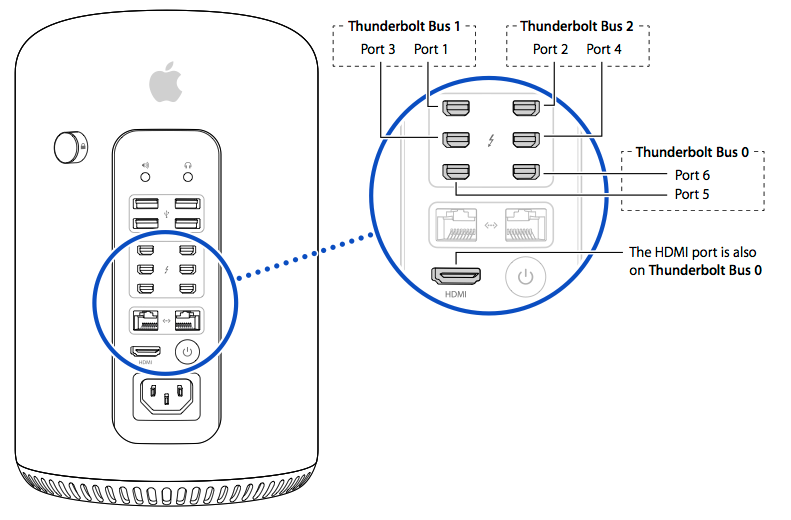
Ao inicializar o Mac Pro, uma das telas conectadas inicialmente acende. Depois que o Mac conclui a inicialização, as demais telas conectadas exibem uma imagem. Se uma ou mais telas não exibirem uma imagem após a conclusão da inicialização, verifique se as telas e os adaptadores estão conectados corretamente.
Se você estiver usando o Windows no Mac com o Boot Camp, ele terá especificações diferentes para conectar várias telas.
Usar mais de uma TV Ultra HD 4K
Você pode conectar uma TV Ultra HD 4K à porta HDMI e uma TV Ultra HD 4K a uma porta Thunderbolt. Use um adaptador HDMI que esteja em conformidade com o padrão de cabo HDMI de alta velocidade. Verifique com o fabricante se o cabo é compatível com esse padrão. Não use o Barramento 0 do Thunderbolt para conectar este dispositivo adicional se você já tiver conectado uma TV Ultra HD 4K à porta HDMI.
Usar a rotação e o dimensionamento da tela em uma TV Ultra HD 4K ou uma tela 4K
O dimensionamento e a rotação da tela funcionam com TVs Ultra HD 4K ou telas 4K conectadas ao Mac Pro usando a porta HDMI. Algumas telas 4K podem não funcionar com a rotação quando estão configuradas para o modo de vários meios de transmissão (MST). Se isso acontecer, use a tela no modo de único meio de transmissão (SST).
Conectar uma tela DVI
O Mac Pro (final de 2013) funciona com telas DVI usando adaptadores Mini DisplayPort para DVI. Use um adaptador DVI de link único, como o adaptador Mini DisplayPort para DVI da Apple, para telas DVI com resolução de até 1920 x 1200. Use um adaptador DVI de link duplo, como o adaptador Apple Mini DisplayPort para DVI de link duplo, para resoluções de até 2560 x 1600.
O Mac Pro (final de 2013) aceita duas telas DVI de link único. Se você conectar uma terceira tela DVI usando um adaptador passivo ou uma tela usando o HDMI, uma das três telas ficará inativa.
Conectar mais de duas telas DVI ou HDMI
O Mac Pro aceita duas telas DVI ou HDMI quando conectadas por meio da porta HDMI integrada ou usando o adaptador Apple Mini DisplayPort para DVI. Para conectar mais telas DVI, use um adaptador DVI ativo, como o adaptador Apple Mini DisplayPort para DVI de link duplo. Você pode conectar até seis telas DVI de adaptador ativo. Isso requer um hub USB com alimentação externa, pois o Mac Pro oferece quatro portas USB, e você precisa de seis portas USB para conectar os adaptadores DVI de link duplo.
Saiba mais
As informações sobre produtos não fabricados pela Apple, ou sites independentes não controlados nem testados pela Apple, são fornecidas sem recomendação ou endosso. A Apple não assume responsabilidade alguma com relação à escolha, ao desempenho ou ao uso de sites ou produtos de terceiros. A Apple não garante a precisão nem a confiabilidade de sites de terceiros. Entre em contato com o fornecedor para obter mais informações.